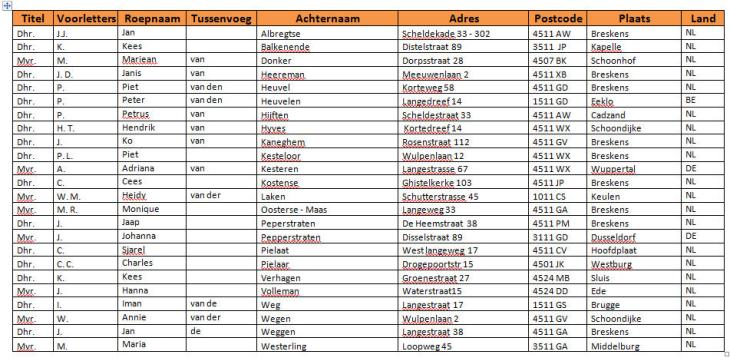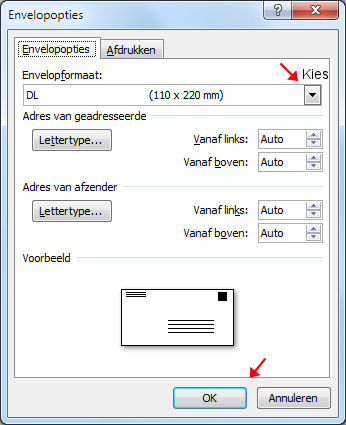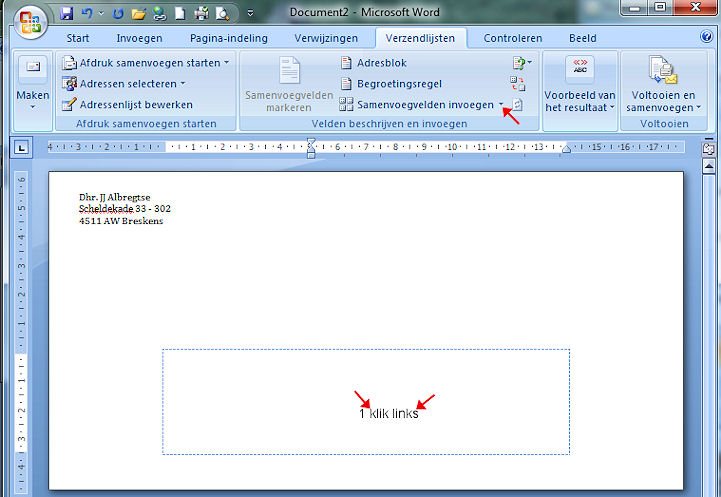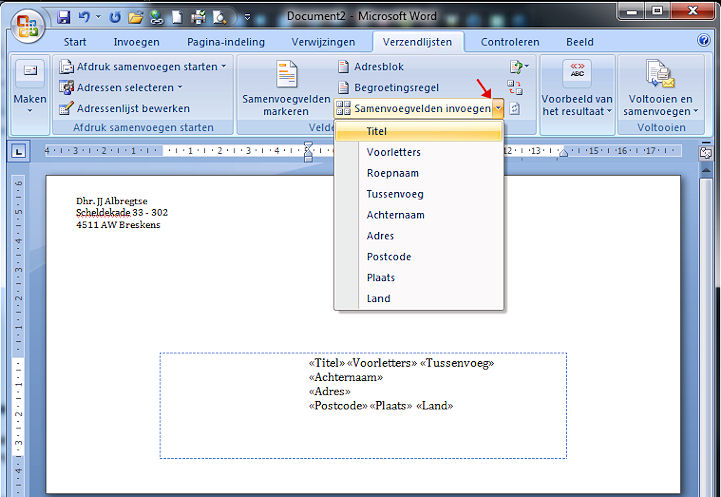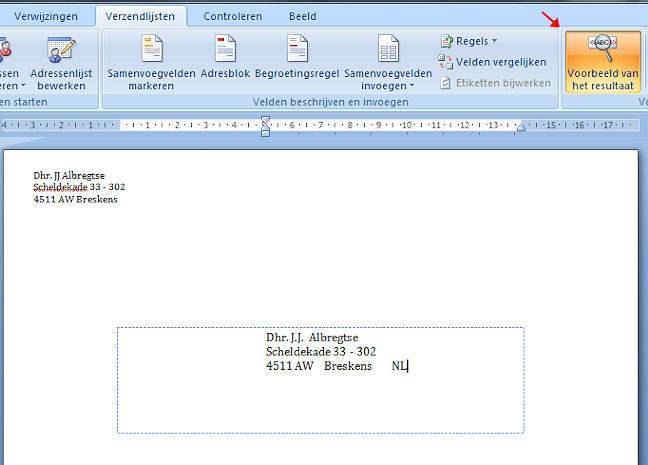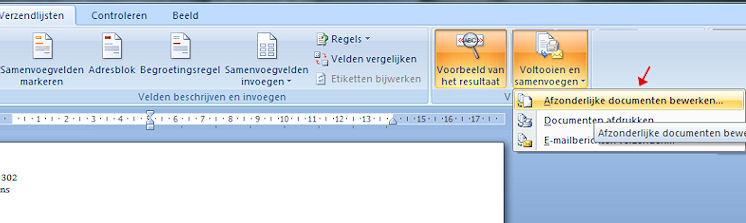Enveloppen adresseren met Word 2007 / 2010 ...... Student / Home. Adreslijst uitgebreid tot 9 kolommen gemaakt in WORD 2007.... t.b.v. adresseren van enveloppen.....
Voor deze les te maken is het nodig dat u WORD 2007 of 2010 geļnstalleerd heeft in uw PC
Gebruikte enveloppen zijn van het type DL 110 x 220
Info:
Eerst
een adreslijst maken in WORD met tabellen..... voor oefenen kan je deze
fictieve lijst downloaden d.m.v. 1 klik links.... download manager verschijnt dan van onder in je browser....
Klik
op "Openen" het bestand wordt geopend in WORD en omdat het bestand is gemaakt op een andere computer eerst
bewerken inschakelen,
dan kan je het "Opslaan als" .docx
document ...... in "Mijn documenten"in je eigen
PC.
Let op: In de bovenste rij van de tabel moet elke kolom een benaming bevatten....... .Je kan ook een lege (zelf in te vullen) adreslijst downloaden hier ... aantal adressen is niet beperkt ... of .... maak zelf een adreslijst
# 05: De envelop verschijnt ....eventueel afzender instellen...... # 06: Linksboven kleine driehoekje" Adressen selecteren"..... Kies voor "Bestaande lijst gebruiken" # 07: Brows of blader naar de "adreslijstlijstuitgebreid.docx" die je hebt opgeslagen in je PC... aanklikken en klik op "Openen" # 08: Geef 1 klik links waar het adresvak moet komen ( Laag in het midden) en selectie adresvak verschijnt. # 09: 1 Klik links op "Samenvoegvelden invoegen".....
# 10: Kies dan voor "Titel" dan geef je een "Spatie" ...kies dan "Voorletters" of "Roepnaam" ... "Spatie"..... "Tussenvoeg" ..... "Spatie"..... "Achternaam" ...Einderegel= "Enter"... "Adres".. Einderegel= "Enter"..... "Postcode"...."Spatie".... "Plaats"...... "Spatie"..."Land"..... (Onthoud... tussen een veld volgt een spatie... einde van regel = Enter)
# 11: Klik op "Voorbeeld van het resultaat" Opmaak voorbeeld verschijnt..... niet tevreden over het resultaat ....gebruik "Undo" om terug tegaan
# 12: Klik dan op "Voltooien en samenvoegen"....
#14: Alle enveloppen verschijnen nu onder elkaar in een afzonderlijk document.... #15: Druk "Ctrl + P" ..Printer afdrukscherm verschijnt .."Alles" moet aangevinkt staan ... #16: Kies bij "Aanpassen papierformaat" / "Enveloppe DL" #17: Het is nu een zaak van je enveloppen op de juiste manier in de printer leggen en afdrukken.... en klik "OK"
|